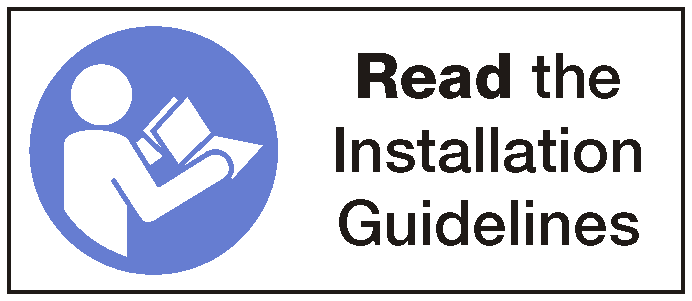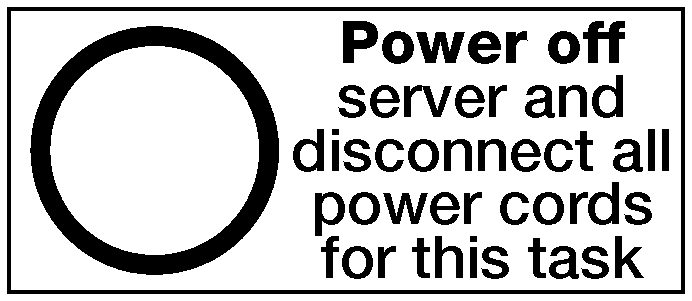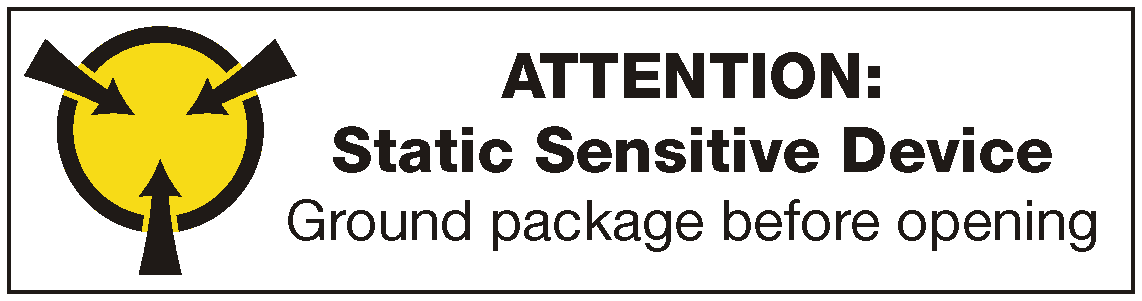Instalar um adaptador de GPU FHHL
Use estas informações para instalar um adaptador de GPU de largura única full-height, half-length (FHHL).
Dependendo do tipo específico, seu adaptador de GPU pode parecer diferente das ilustrações neste tópico.
Use a documentação fornecida com o adaptador de GPU e siga as instruções, além das instruções contidas neste tópico.
Encoste a embalagem antiestática que contém o novo adaptador de GPU em qualquer superfície não pintada na parte externa do servidor. Em seguida, remova o novo adaptador de GPU do pacote e coloque-o em uma superfície antiestática.
Desligar o servidor. Consulte o Desligar o servidor.
Desconecte os cabos de alimentação das duas fontes de alimentação, que estão localizadas na parte traseira do servidor.
Registre o local dos cabos na parte frontal os adaptadores PCIe que estiverem instalados na gaiola de expansão de E/S na frente do servidor e desconecte os cabos.
Desconecte o cabo da porta de gerenciamento da porta de gerenciamento na gaiola de expansão de E/S, se necessário.
Solte os dois parafusos prisioneiros localizados na parte frontal do servidor. Se necessário, use uma chave de fenda P2 para soltar os parafusos.
Puxe o servidor para a frente até que os trilhos deslizantes se encaixem no lugar.
Remova a tampa superior. Consulte o Remover a tampa superior.
Remova a placa defletora de ar. Consulte o Remover o defletor de ar.
Remova o compartimento do ventilador do sistema. Consulte o Remover o compartimento do ventilador do sistema.
NotaNão é necessário remover completamente a gaiola do ventilador do sistema. Em vez disso, depois de remover a gaiola do ventilador do sistema, coloque-a com cuidado na gaiola de unidade para remover a gaiola do ventilador do sistema.Remova a gaiola de expansão PCIe caso ela não ainda não tenha sido removida. Consulte o Remover a gaiola de expansão PCIe.
Se o adaptador de GPU tiver um conector de alimentação, remova a tira de velcro que prende os cabos PCIe na gaiola de expansão PCIe. A fita de velcro foi projetada para assegurar que os cabos PCIe estejam presos para remessa. No entanto, quando o servidor estiver instalado, remover a fita de velcro facilitará a instalação de um adaptador GPU.
Para instalar um FHHL adaptador de GPU para executar as etapas a seguir:
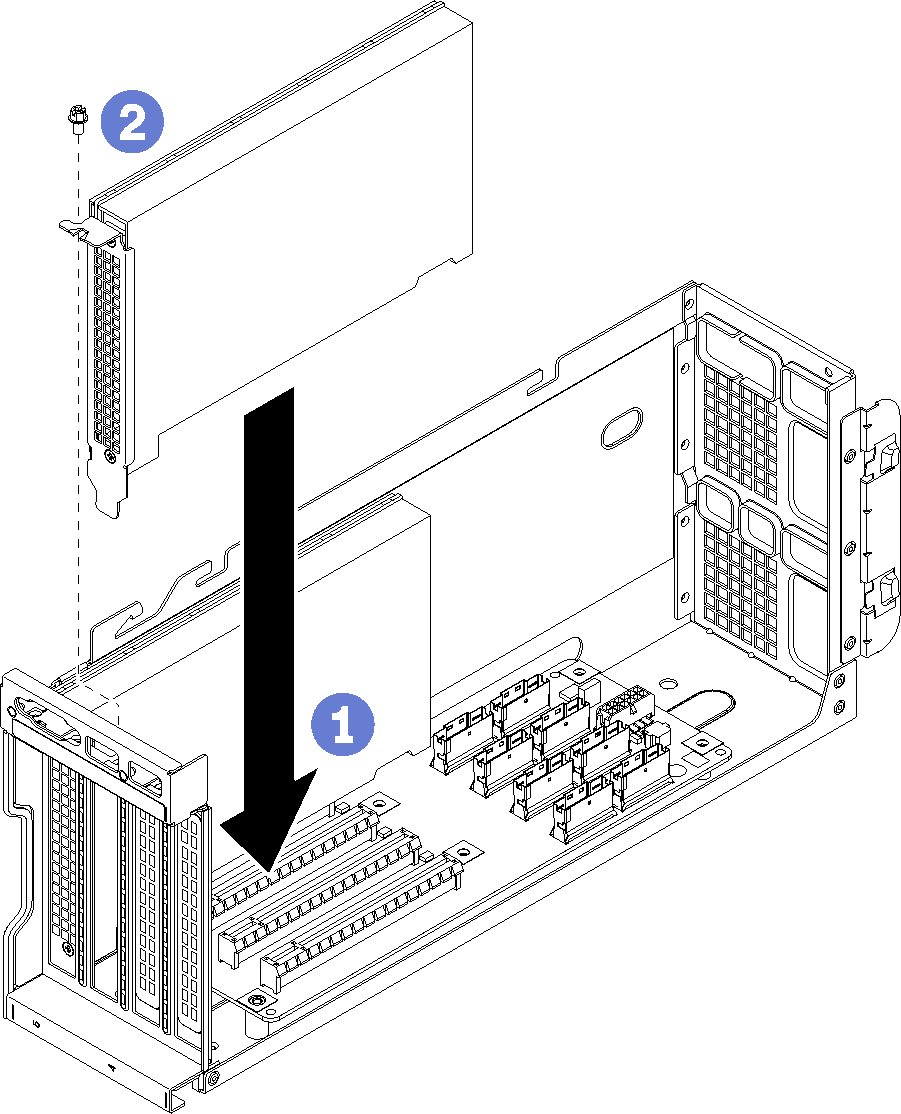
Instale a gaiola de expansão PCIe. Consulte Instalar a gaiola de expansão PCIe.
Instale a gaiola de unidade (se você a tiver removido para instalar o cabo de vídeo e os cabos USB). Consulte o Instalar a gaiola de unidade.
Instale o compartimento do ventilador. Consulte Instalar o compartimento do ventilador do sistema.
Instale o defletor de ar. Consulte o Instalar o defletor de ar.
Instale a tampa superior. Consulte o Instalar a tampa superior.
Levante as travas nos trilhos deslizantes e empurre o servidor de volta no rack.
Aperte os dois parafusos prisioneiros localizados na parte frontal do servidor para prender o servidor no rack.
NotaSempre prenda o sistema no rack, se estiver movendo o rack.Conecte todos os cabos às portas na parte frontal do servidor, incluindo a porta de gerenciamento, se necessário, e todas as portas de adaptador PCIe. A porta de gerenciamento e as portas de adaptador PCIe estão localizadas na gaiola de expansão de E/S.
Conecte os cabos de alimentação às duas fontes de alimentação, que estão localizadas na parte traseira do servidor.